Conexión con el iPhone/iPad o terminal Android
La unidad se puede operar desde el iPhone/iPad o terminal Android.
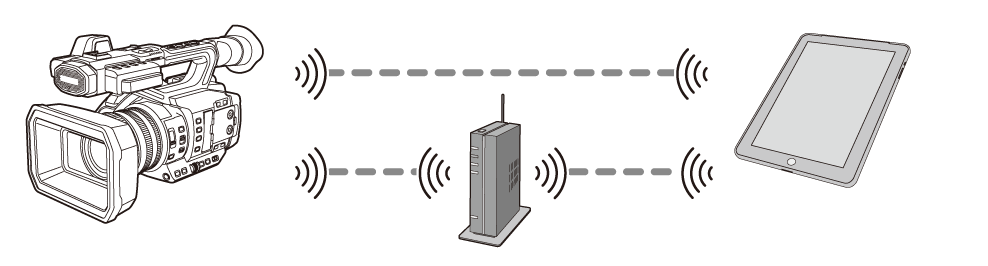
 Preparación de la aplicación HC ROP
Preparación de la aplicación HC ROP
 Conexión con la aplicación HC ROP
Conexión con la aplicación HC ROP
 Funcionamiento mientras la aplicación HC ROP está conectada
Funcionamiento mientras la aplicación HC ROP está conectada
Ajustes de la unidad
 Especificación de los ajustes de red
Especificación de los ajustes de red
Especifique los ajustes de red. ( Ajustes de red)
Ajustes de red)
 Configuración de nombre de cuenta de usuario y contraseña
Configuración de nombre de cuenta de usuario y contraseña
Establezca la cuenta de usuario y la contraseña para entrar en la aplicación HC ROP.
-
Seleccione el menú [RED]
 [CONTR. REMOTO IP]
[CONTR. REMOTO IP]  [CUENTA USUARIO].
[CUENTA USUARIO].
-
Introduzca el nombre de la cuenta de usuario y seleccione [Entrar].

 Introduzca el nombre de cuenta de usuario con 31 o menos.
Introduzca el nombre de cuenta de usuario con 31 o menos.
-
Introduzca la contraseña y seleccione [Entrar].
 Introduzca la contraseña entre 8 y 15 caracteres.
Introduzca la contraseña entre 8 y 15 caracteres.
 Para introducir un carácter
Para introducir un carácter
La operación es igual que al escribir con un teclado.
|
Icono |
Descripción del funcionamiento |
|
[A-a] |
Cambia entre mayúscula y minúscula. (Se visualiza durante el modo de entrada de texto) |
|
[@-#] |
Cambia el tipo de los símbolos. (Se visualiza durante el modo de entrada de símbolo) |
|
[ |
Vuelve a la pantalla anterior. El carácter introducido no se refleja. |
|
|
Cambia el carácter al símbolo/al número. |
|
|
Introduce espacio (blanco). |
|
[BS] |
Elimina el carácter. Se elimina el carácter anterior cuando la posición del cursor está vacía. |
|
|
Mueve el cursor a la derecha o izquierda. |
|
[Entrar] |
Completa la entrada de carácter. |
 Activación de la función de IP remota
Activación de la función de IP remota
-
Seleccione el menú [RED]
 [CONTR. REMOTO IP]
[CONTR. REMOTO IP]  [HAB./DESHAB.]
[HAB./DESHAB.]  [HABILITAR].
[HABILITAR].
 Ajuste del número de puerto de espera
Ajuste del número de puerto de espera
Dependiendo del entorno, establezca el número de puerto para la espera si fuera necesario.
-
Ajuste el número de puerto en el menú [RED]
 [CONTR. REMOTO IP]
[CONTR. REMOTO IP]  [PUERTO HC ROP].
[PUERTO HC ROP].
|
|
 Comprobación/eliminación de cuentas de usuario
Comprobación/eliminación de cuentas de usuario
-
Seleccione el menú [RED]
 [CONTR. REMOTO IP]
[CONTR. REMOTO IP]  [LISTA CUENTAS].
[LISTA CUENTAS].
La lista de cuentas de usuario registradas se muestra.
 Continúe con el paso 4 para solo comprobar las cuentas de usuario.
Continúe con el paso 4 para solo comprobar las cuentas de usuario.
-
Seleccione la cuenta de usuario que desea eliminar.
-
Cuando se visualice el mensaje de confirmación, seleccione [SET].
-
Seleccione [
 ] y termine la operación.
] y termine la operación.
Preparación de la aplicación HC ROP
Instale la aplicación HC ROP en el iPhone/iPad o terminal Android.
 Para iPhone/iPad
Para iPhone/iPad
 Descargue la aplicación HC ROP desde la App Store.
Descargue la aplicación HC ROP desde la App Store.
 Para terminal Android
Para terminal Android
 Descargue la aplicación HC ROP desde la Google Play Store.
Descargue la aplicación HC ROP desde la Google Play Store.
|
|
Conexión con la aplicación HC ROP
Conecte con la unidad siguiendo la guía de la aplicación HC ROP.
|
|
Funcionamiento mientras la aplicación HC ROP está conectada
 Operación de la unidad que está conectada
Operación de la unidad que está conectada
El botón <THUMBNAIL> no se puede utilizar.
 Operación de grabación y reproducción mientras está conectada
Operación de grabación y reproducción mientras está conectada
 La grabación puede ser operada mediante la unidad o la aplicación HC ROP.
La grabación puede ser operada mediante la unidad o la aplicación HC ROP.
 La operación de reproducción no es posible.
La operación de reproducción no es posible.
|
|
